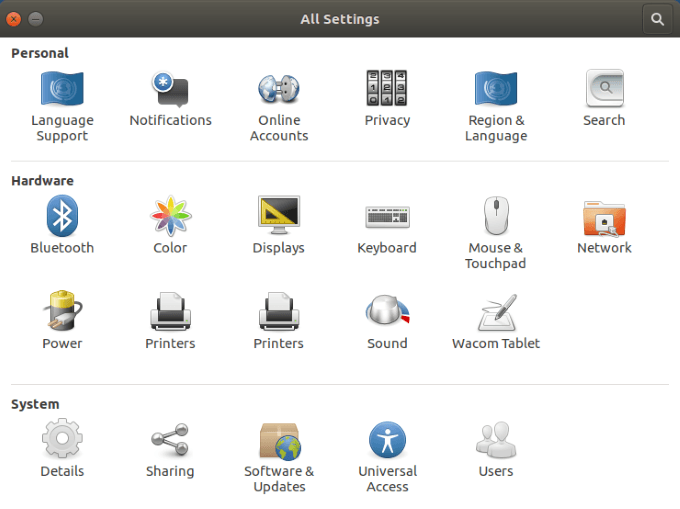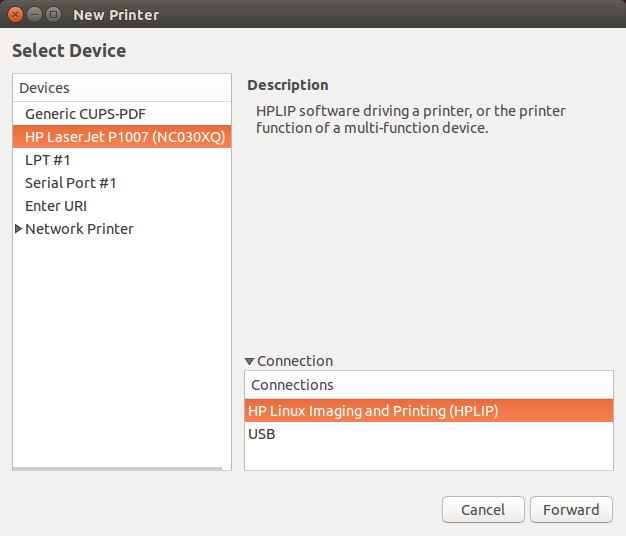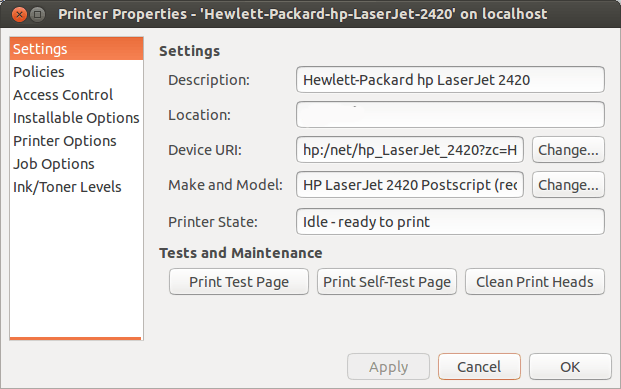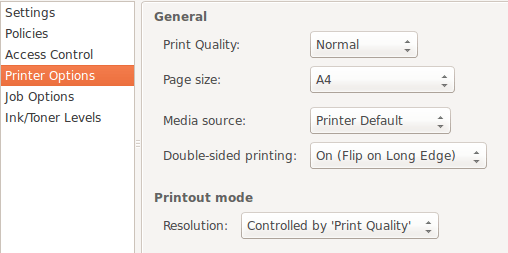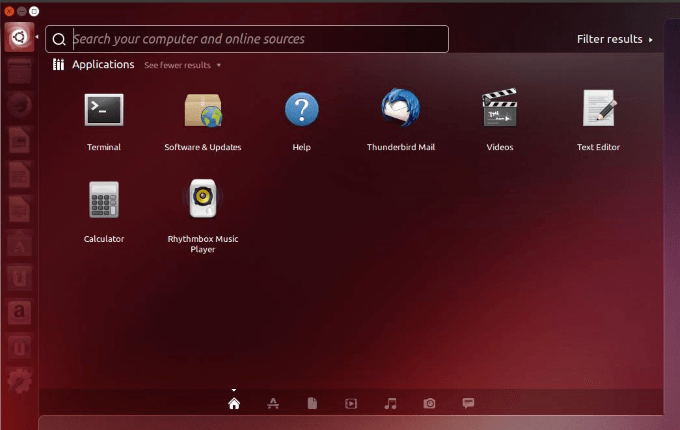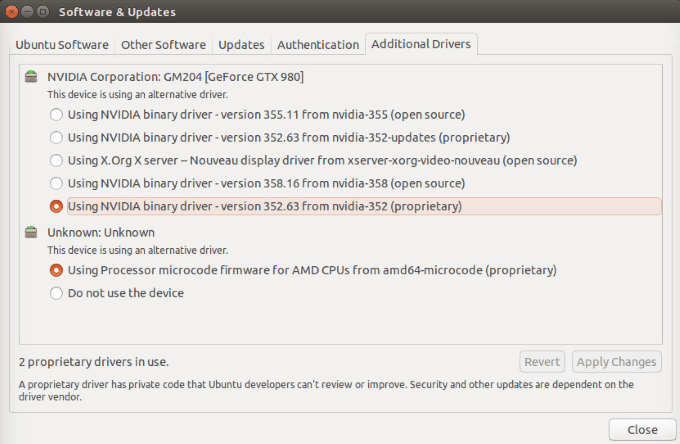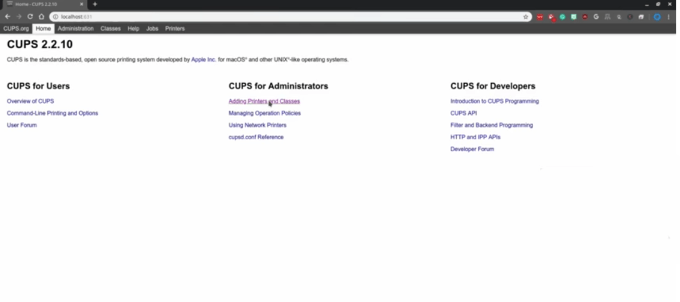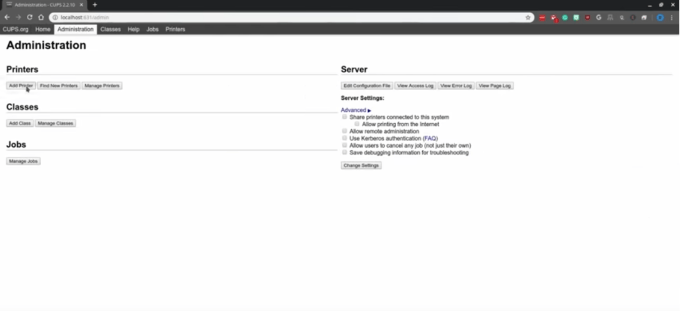- Как установить практически любой принтер в Ubuntu
- Это уже там?
- Ваш принтер включен в список
- Что делать, если вашего принтера нет в списке?
- Установка принтера HP (Hewlett Packard) в Linux
- Установка принтера HP в Linux Ubuntu
- Установка принтера HP серии LaserJet в Linux Mint
- Установка принтера HP в Linux Debian
- Установка принтера Hewlett Packard в Linux CentOS
- Установка принтера HP в Fedora Linux
Как установить практически любой принтер в Ubuntu
Вы пытаетесь установить принтер в вашей системе Ubuntu? К счастью, теперь Ubuntu распознает большинство марок принтеров и автоматически устанавливает соответствующие драйверы при подключении.
Многие производители принтеров, такие как Brother и HP, поддерживают дистрибутивы Linux и выпускают свои собственные драйверы принтеров. Но прежде чем устанавливать принтер другого бренда, вам следует заглянуть на их сайт, чтобы узнать, поддерживают ли они Linux.
Имейте в виду, что среда рабочего стола — это то, что определяет инструмент конфигурации, который вам нужно использовать для настройки принтера, а не дистрибутив Linux.
Это уже там?
Многие современные принтеры имеют мощные сетевые возможности. Это означает, что когда вы идете в область добавления принтера, ваш принтер уже будет в списке.
Как вы можете узнать, если это так? Обратите внимание, что вам понадобятся административные привилегии в системе для установки принтера по умолчанию.
- Введите Принтеры в обзоре действий. Перемещение мыши в верхний левый угол экрана покажет Активности.
- Или вы можете нажать клавишу Super на клавиатуре. Суперключ — это тот, который выглядит как логотип Windows на большинстве компьютеров.
- Зайдите в настройки системы. Вы можете найти его на панели инструментов или в доке Ubuntu.
- Нажмите на Принтеры, чтобы увидеть, какие — если есть — принтеры в списке.
Ваш принтер включен в список
Если вы видите ваш принтер в списке устройств, следующие шаги помогут вам завершить установку принтера.
- Если ваш принтер указан в списке, это потому, что у вас есть сетевой принтер. Выберите его, а затем нажмите на свойства.
Как вы можете видеть на изображении выше, вы можете:
- Измените имя принтера.
- Распечатайте тестовую страницу, чтобы убедиться, что она работает правильно.
- Troubleshoot ваши проблемы, если у вас есть проблемы.
Вам также следует проверить параметры принтера, чтобы убедиться, что настройки по умолчанию соответствуют возможностям и функциям вашего принтера.
Имейте в виду, что каждый принтер будет немного отличаться. Однако основные принципы одинаковы для всех принтеров.
Обратите внимание на режим вывода на изображении выше. Если вы хотите сэкономить, потому что картриджи могут быть дорогими, вы можете использовать Color только при необходимости.
Если вам не нужна цветная копия, вы можете изменить этот параметр на Черно-белый или Оттенки серого.
Что делать, если вашего принтера нет в списке?
Будут времена, когда ваша ОС Ubuntu не найдет подключенный принтер. Для этого есть разные причины: от простых до сложных.
Вы можете посмотреть документацию производителя принтера или выполнить следующие действия.
Проверьте ваше оборудование принтера
Одна из самых простых вещей — это соединение. Правильно ли вы подключили кабели питания и USB (если принтер не использует беспроводную связь)?
Если у вас старый принтер или вы переместили его из одного места в другое, у вас может быть слабое соединение. Проверьте оба конца USB-кабеля, чтобы убедиться в надежности соединения.
Некоторые старые принтеры не были предназначены для работы с операционной системой с открытым исходным кодом или последней версией Ubuntu.
Кроме того, если ваш принтер очень новый, возможно, он еще не был добавлен в базу данных Ubuntu. Так что ты можешь сделать?
Вы можете перейти на официальный веб-сайт производителя принтера, чтобы найти и загрузить соответствующий драйвер в зависимости от номера модели.
Установка марки каждого принтера будет отличаться, поэтому неукоснительно следуйте инструкциям.
Используйте инструмент «Дополнительные драйверы»
Некоторые производители принтеров имеют собственные проприетарные и закрытые драйверы. Это означает, что дистрибутивы Linux не смогут автоматически включить их для вас.
- В дистрибутивах на основе Ubuntu есть инструмент «Дополнительные драйверы», позволяющий устанавливать проприетарные драйверы. Сначала открой черту.
- Затем выполните поиск дополнительных драйверов и запустите его.
- Ваша система обнаружит проприетарные драйверы, необходимые для вашего принтера, и позволит вам установить их.
Сконфигурируйте вручную, используя CUPS (Common Unix Printing System)
Разработано Apple, CUPS позволяет вашей системе обнаружить ваш принтер, если он не найден автоматически. Вы можете использовать его с одним компьютером или группой компьютеров в сети.
sudo apt устанавливает чашки
- Теперь вам нужно включить CUPS:
sudo systemctl включить чашки
- Используйте следующую команду для запуска CUPS:
sudo systemctl стартовые кубки
- После проверки подлинности с помощью пароля пользователя Сервер CUPS запустится автоматически,
- Теперь, когда вы включили и запустили сервис CUPS, выйдите из терминала. Запустите CUPS на локальном хосте:
Настройка CUPS — localhost: 631
- Добавьте свой принтер из CUPS для администраторов.
- В разделе «Администрирование» в разделе «Принтеры» нажмите «Добавить принтер».
- Найдите свой принтер из локально установленного принтера.
Помните, что CUPS предназначен специально для печати, а не для сканирования или других функций, которые могут выполнять некоторые принтеры.
Чтобы узнать больше о CUPS, посетите официальная страница,
Если ваш принтер не очень новый или старый, в большинстве случаев настройка принтера в Ubuntu не так сложна.
Источник
Установка принтера HP (Hewlett Packard) в Linux
Нынешние дистрибутивы Linux поддерживают большое количество разных периферийных устройств — сканеры, плоттеры, принтеры и т.д. Весьма часто, у новичков, недавно перешедших на Linux, выясняют проблемы с установкой нового принтера. Soft называется HP Device Manager, весь пакет именуется HP Linux Imaging and Printing (HPLIP). Текущая версия програмки для установки принтера HPLIP поддерживает 2201 механизм HP. Специально для обеспечения печати на большинстве струйных (inkjet) и многочисленных лазерных (LaserJet) принтеров, а также сканирования, отправки факсов и службы с картами памяти, была разработана система печати HPLIP (HP Linux Printing and Imaging System). В Ubuntu довольно установить пакет hplip-gui, и он подтянет всё нужное.
Когда в операционной системе Windows пользователь ищет драйвера под поставленное в компьютере «железо», то в Linux, нередко, обстоит все с пунктуальностью до наоборот. Покупая принтер, сканер, тв тюнер и иное оборудование, поклонник линукс систем производит мониторинг имеющийся драйверов под желаемое оборудование и совершает покупку, исходя из сооруженного исследования. Если устройство уже приобретено а драйвер по умолчанию в системе не поставлен , начинаются «танцы с бубном». Сегодня мы разберем вопрос с аппаратом драйвера для принтеров HP LaserJet P1005, P1006, P1007, P1008, P1505, P1505n, P2014, P2014n, M1005 MFP, M1120 MFP под операторную систему Ubuntu Linux
Установка принтера HP в Linux Ubuntu
Водворить принтер HP под Linux стало гораздо проще чем водворить принтер под Windows.
sudo apt-get install hplip-gui
Когда принтер перестал печатать после переподключения, то необходимо переустановить плагин
sudo hp-plugin -i
и испробовать, что он появился в списке:
HPLIP подключает в себя следующее: системные службы для связи с принтерами; драйвер HP CUPS для двухстороннего обмена данными с принтерами HP (hp:); драйвер HP CUPS для отправки факсов (hpfax:); драйвер HPIJS Ghostscript IJS сделанный для растеризации из файлов PostScript или Ghostscript, а также преображения факсов в PostScript; утилиты для обслуживания принтеров (выслеживание за количеством чернил, очистки головки и ее калибрации); утилиты для переписывания данных с карт памяти, вставляемых в современные многофунциональные устройства (типа «сканер-принтер-копир»); утилиты для службы с факсом; графическая панель для доступа ко всем фунциям вышеуказанных приборов; драйвер HPAIO для SANE (hpaio), поддерживающий распознавание в многофункциональных устройствах планшетного типа и устройствах с самодействующей подачей документов.
На официальном сайте HPLIP вразумительна самая последняя версия (2.8.12), которая на текущий момент поддерживает более 1,536 моделей принтеров. Для этого, чтобы определить, поддерживает ли HPLIP модель вашего принтера HP, перейдите по данной ссылке. После того, как вы нашли и выбрали модификация своего принтера в списке поддерживаемых HPLIP принтеров, адресуете внимание на строчку с рекомендованной версией HPLIP (requires HPLIP version …). В ней показана минимальная версия HPLIP, которую необходимо водворить для корректной работы вашего устройства HP. Для этого, чтобы посмотреть какая версия системы HPLIP водворена у вас, выполните в командной строке:
Адресуем внимание на строку, начинающуюся с символов «ii». В этой строчке (в третьей колонке) мы увидим версию установленной HPLIP (в умываем случае это версия 2.8.7). Если в вашем Ubuntu находится более ранняя версия HPLIP, чем требуется для удачной установки вашего принтера, вам следует выполнить ее обновление. Для этого, чтобы установить принтер, выполните в консоли «sudo hp-setup», а потом следующие действия: Выберите тип подключения (современные приборы подключаются через USB, поэтому выбираем — USB) и нажмите на «Дальше» (Next); Выберите модель вашего принтера (он обязан опознаться системой автоматически, а если не опознался, то изберите его вручную из списка поддерживаемых принтеров); Смело давите на «Далее» (Next) в двух последующих окнах; В окончании установки нажмите на «Завершить» (Finish). После данных действий ваш принтер будет установлен в систему и станет распечатана тестовая страница. Для того, чтобы водворить ваш принтер HP, принтером по умолчанию, выберите Система — Характеристики — Принтер по умолчанию.
Установка принтера HP серии LaserJet в Linux Mint
Заключений крайне мало (особенно русскоязычных, что может начинать проблемой для пользователей с крайне малыми познаниями англосаксонского), так что думаю стоит выложить. Если при подключении принтера от изготовителя HP, особенно серии LaserJet (и особенно моделей 1018 и 1020), ваш дистрибутив заметил/не обнаружил устройство и драйвера к нему автоматически, важный документ отправляется на печать и отписывается удачно завершённым, а на деле же безличных действий не происходит, предлагается следующее решение:
sudo apt-get install hplip-gui
Включим пароль суперпользователя. Просматриваем интересные и не очень записи и при вопросе о расширенье со скачиванием драйверов пишем «Y» или «y» (без кавычек) и жмём Enter. После аппараты всех пакетов и зависимостей закрываем терминал написав команду ручками или нажав в правом верхнем углу крестик. Дальше открываем меню (левый нижний угол) => «Характеристики» => «HPLIP Toolbox». Дальше всё интуитивно ясно, плюс программа умная, большую часть службы сделает за вас.
Для выполнение всех действий, конечно, требуется наличие интернета!
Всё, при правильном исполнении условий принтер работает, можете побаловать себе печатью пробной страницы или, к примеру, скопипастить данный текст и распечатать его.
В раздел «Администрирование» => «Printers» залезать не нужно, если вы туда сходили до прочтения заметки — поставьте там все настройки по дефолту, рекомендованные. Проприетарные опции и дрова работать не желают (хотя, может вам и повезёт). На этот момент в Linux Mint 18.3 Cinnamon, опробовано лично, на остальных оболочках/версиях тоже вроде подсобляет (пару случаев было — проверено, сработало).
Установка принтера HP в Linux Debian
Если ты ни в какое время Этим не занимался, то возможно что в самый важный момент наиболее важная и маленькая деталь, сразу не встанет. Но не болей сильно об этом а просто помни что тебе постоянно помогут. Установка CUPS:
#apt-get install cupsys foomatic-bin foo2zjs cups-pdf
CUPS, удерживающая большинство стандартов, свободная подсистема печати. Еще я советую принтер HP LaserJet 1022 Foomaic/foo2zjs. Система печати HPLIP (HP Linux Printing and Imaging System) нужна для работы с принтерами и МФУ (многофункциональные устройства) производства компании Hewlett-Packard. Она поддерживает печать на большинстве струйных и многочисленных лазерных (LaserJet) принтерах, а также сканирование, отправку факсов и службу с картами памяти (с фотографиями) на большинстве МФУ. Настройка принтера и драйвера HP:
#apt-get install hplip hplip-gui
#hp-setup
Для этого чтобы видеть самбу в CUPS
#apt-get install smbclient
#aptitude install cupsys-driver-gimpprint gimp-print
После что можно настраивать печать из программы
Установка принтера Hewlett Packard в Linux CentOS
Как настроить драйвер для принтера HP all-in-one / сканнера на CentOS Linux? Сначала установите эти пакеты и просите загрузить и установить другие плагины. Без этих пакетов мой принтер трудится.
# yum install hplip hplip-gui hpijs
Во-2-х, установите плагины для принтера HP.
Потом вы можете попробовать снова установить принтер:
Установка принтера HP в Fedora Linux
Как использовать принтер HP, присоединенный к USB на Fedora Linux. Установите эти пакеты и попросите навалить и установить другие плагины. Без этих пакетов мой принтер трудится.
# yum install hplip hplip-gui hpijs
Сможет также понадобиться запустить:
для аппараты плагинов для принтера HP. Это приводит к трюку, когда принтер прекращает работать после rebooting/resetting/etc. После этого, как я установил соответствующее программное обеспечение драйвера принтера HP последующим образом.
yum install hplip hplip-gui hpijs
Я не могу приплюсовать свой принтер (HP LaserJet Professional p1606dn) с поддержкою hp-setup.
Проблема в том, что я не могу загрузить двоичный файл включаемого модуля из назначения по умолчанию. Затем я получаю hplip-3.14.1.run и бросу его. Тем не менее, он по-прежнему не может загрузить двоичный файл включаемого модуля, и вся процедура находится здесь. Наконец, я удачно добавляю свой принтер с помощью HP Device Manager последующим образом.
Источник